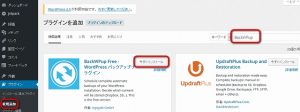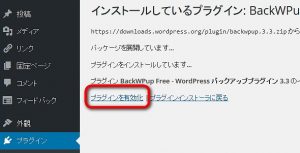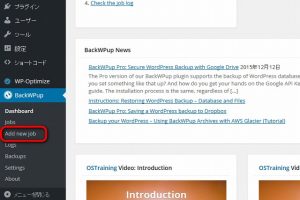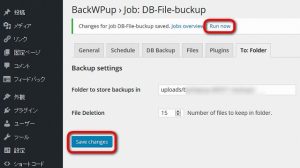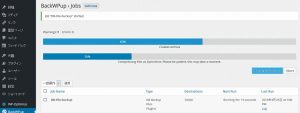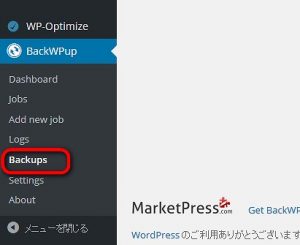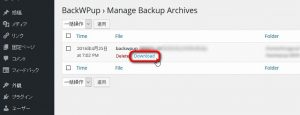先日、レンタルサーバ業者が、サーバ上の全データを誤って削除してしまったと話題になりました。実際は知識を確認するための嘘だったようですが、クラウド上のデータであっても、万が一に備えバックアップはとっておきたいところです。
このサイトのように、WordPressを利用したブログの場合は、「BackWPup」というプラグインを使うのが簡単です。Dropboxや外部FTPサイト等と連携し、自動で定期的にバックアップさせる、といった事も可能と、多機能ながら使いやすいプラグインです。ここでは、シンプルに、ローカルに保存する方法を紹介します。
「BackWPup」プラグインのセットアップ
まずは「プラグイン」-「新規追加」で「BackWPup」と検索し、インストールします。
インストール後は、有効化します。
新規ジョブの作成
最初は何もバックアップ作業が登録されていないので、「BackWPup」-「Add New job」を選択し、新規ジョブを作成します。
設定項目は多そうですが、基本的に標準のままで構いません。ジョブ名を作成するのと、バックアップ先を指定するくらいでしょうか。設定が完了したら「Save changes」ボタンを押します。ちなみに、定期的に自動実行させたい場合は「Schedule」タブで指定します(標準は、手動バックアップになっています)。
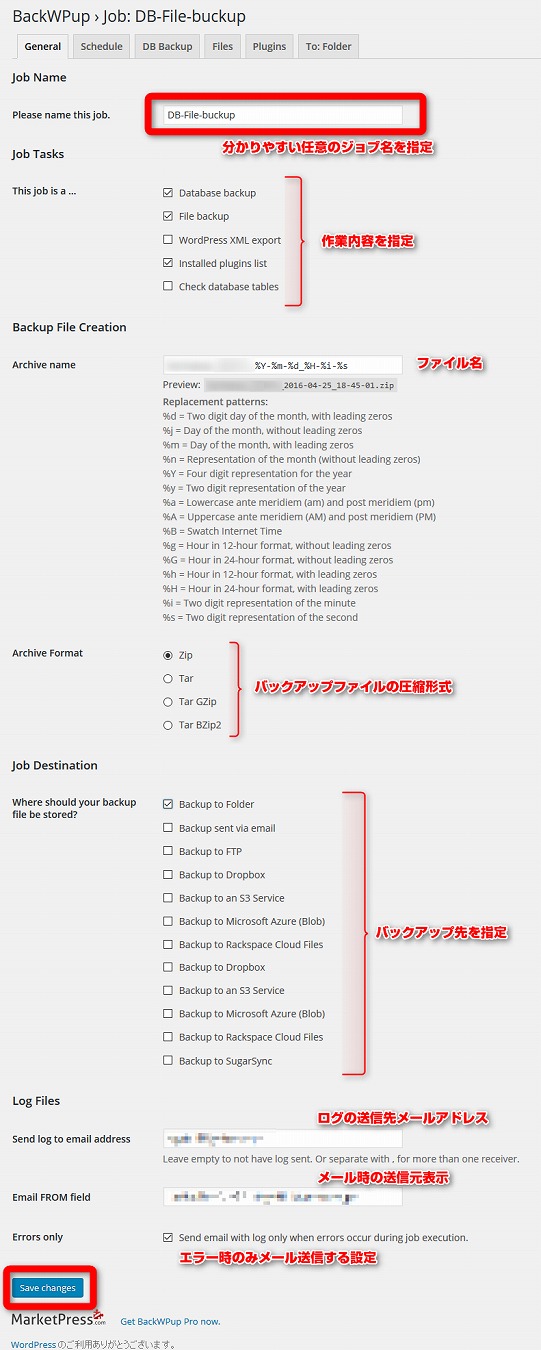
「To:Folder」タブでバックアップ先の、サーバ上のフォルダを指定します。これも標準のままで構わないでしょう。一通り設定が終わったら「Save changes」ボタンを押し、上部の「Run now」をクリックします。
設定内容に基づいてバックアップが行われます。
バックアップしたファイルをダウンロードする
バックアップ完了後、バックアップしたファイルをダウンロードするには、「Buckups」項目を開きます。
バックアップしたファイル一覧が表示されるで、ダウンロードしたい項目を選び「Download」のリンクをクリックすれば、バックアップした圧縮ファイルをダウンロード出来ます。